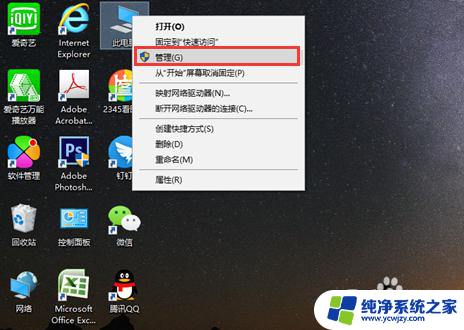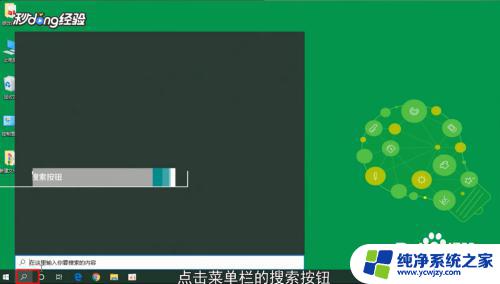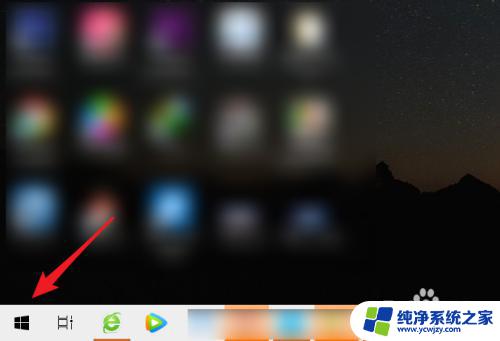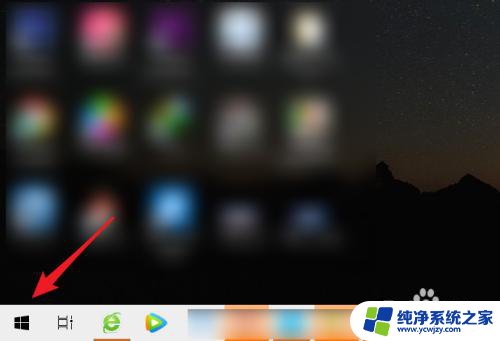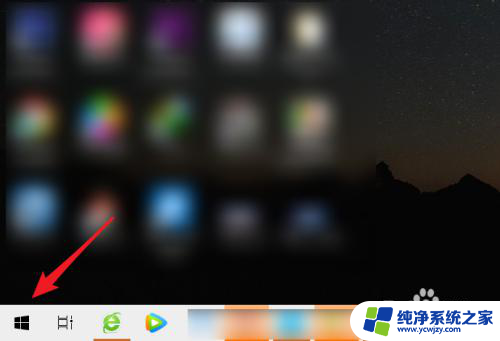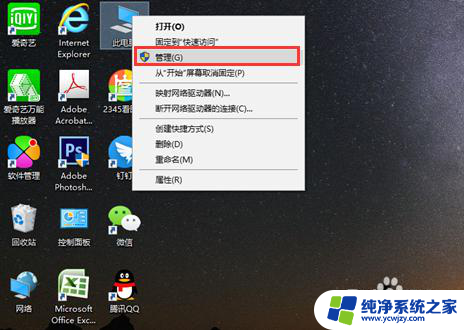电脑怎么开摄像头录屏
随着科技的不断发展,电脑已经成为我们日常生活中不可或缺的工具之一,在使用电脑的过程中,有时候我们会需要开启摄像头录制视频来进行视频会议、录制教学视频或者与朋友亲人视频通话等。如何在电脑上打开摄像头并开始录制视频呢?下面就让我们一起来探讨一下这个问题。
步骤如下:
1.首先,在电脑搜索栏中。搜索设备管理器,点击【打开】找到照相机,点击进去,设备运转正常,说明可正常打开

2.如果显示的是禁用,就需要解除禁用,点击 【驱动程序】—【禁用设备】即可
3.摄像头打开了,接下来就可以进行摄像头录制了。在电脑上打开录屏大师,选择录制模式为【摄像头】
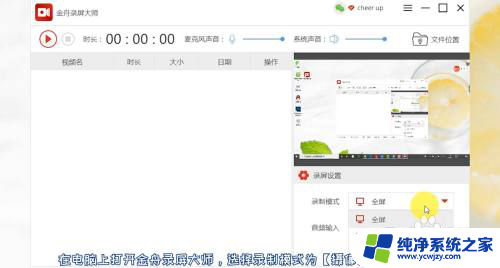
4.在跳转出来的窗口中,选择摄像头分辨率,分辨率越低摄像头画面越小,点击【确定】
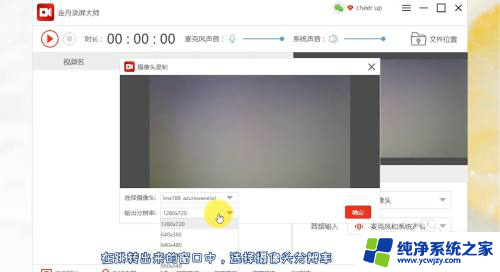
5.接着,还可选择音频输入。根据需要选择,点击【更多设置】,可调整视频输出格式、画面设置以及输出目录等,设置完成,点击【确定】即可
6.然后,点击【开始键】即可开始录制,录制过程中,可随时调整视频声音大小
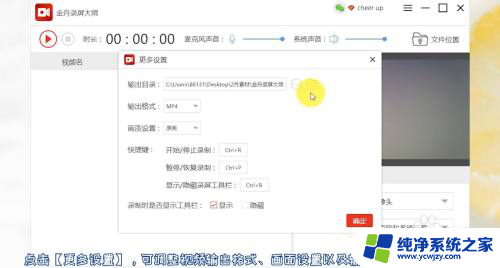
7.录制完成,点击【停止键】结束录制即可,回到软件,点击【播放】可预览视频
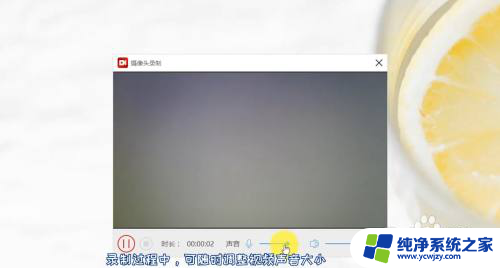
8.点击【文件位置】即可前往文件位置查看文件
以上是电脑开启摄像头录屏的全部内容,如果有不清楚的用户,可以按照小编的方法进行操作,希望能对大家有所帮助。